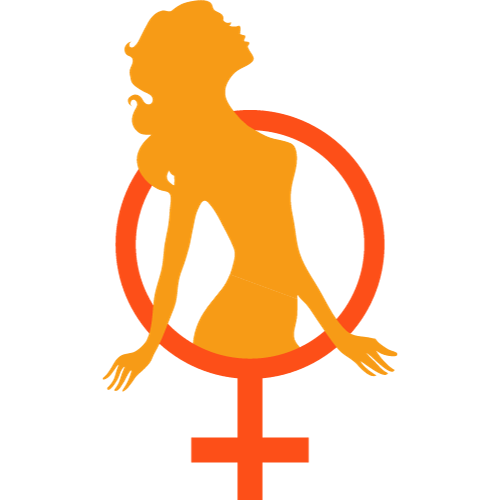Si vous vous êtes déjà demandé comment certaines personnes réussissent à gérer si facilement des tonnes de données, tout en étant capables de faire des calculs complexes en un rien de temps, vous êtes au bon endroit! Qu’ils soient chef d’entreprise, gestionnaires de projet, comptables, étudiants ou même des particuliers, Excel est l’outil de prédilection de nombreux professionnels et amateurs pour organiser et analyser des informations. Dans cet article, nous allons vous initier à quelques formules de base qui vous permettront de comprendre et de maîtriser Excel.
Comment démarrer avec Excel ?
Premièrement, il est important de comprendre qu’Excel est un logiciel de feuille de calcul. Chaque document Excel (ou workbook) peut contenir plusieurs feuilles de calcul (ou worksheets). Chaque feuille de calcul est constituée d’un ensemble de cellules organisées en colonnes et en lignes. C’est dans ces cellules que vous entrerez des données, des formules et des fonctions.
Apprendre les formules de base en Excel
Les formules en Excel sont des équations que vous créez pour effectuer des calculs sur les données contenues dans votre feuille de calcul. Voici quelques-unes des formules les plus courantes et comment les utiliser :
- SOMME : Peut-être la formule la plus couramment utilisée,
SOMMEpermet de faire la somme d’une série de nombres. Par exemple,=SOMME(A1:A5)additionnera tous les nombres contenus dans les cellules A1 à A5. - MOYENNE : Cette formule est utilisée pour calculer la moyenne d’une série de nombres. Par exemple,
=MOYENNE(B1:B10)calculera la moyenne des nombres contenus dans les cellules B1 à B10. - COUNT : Utile pour avoir le nombre d’éléments dans un ensemble de cellules. Par exemple,
=COUNT(C1:C20)donnera le nombre de cellules remplies dans la plage C1 à C20. - MAX et MIN : Ces deux formules sont utilisées pour trouver le maximum et le minimum d’une série de nombres. Par exemple,
=MAX(D1:D10)trouvera le nombre le plus élevé dans les cellules D1 à D10, et=MIN(E1:E10)trouvera le nombre le plus bas.
Maîtriser les références relatives et absolues
En Excel, lorsque vous faites référence à des cellules dans des formules, vous pouvez utiliser des références relatives ou absolues. Une référence relative signifie que la cellule à laquelle vous vous référez changera lorsque vous copierez et collerez la formule. Par exemple, si vous avez la formule =A1+B1 en cellule C1 et que vous copiez cette formule en cellule C2, elle deviendra =A2+B2.
D’un autre côté, une référence absolue signifie que la cellule à laquelle vous vous référez restera la même, peu importe où vous copiez et collez la formule. Pour cela, vous utilisez le signe dollar ($) devant la colonne et/ou la ligne de la cellule à laquelle vous vous référez. Par exemple, si vous avez la formule =A$1+B1, et que vous copiez cette formule en cellule C2, elle deviendra =A$1+B2. Notez comment la référence à la cellule A1 est restée la même.
Utiliser les fonctions avancées
Une fois que vous avez maîtrisé les formules de base et les références relatives et absolues, vous pouvez commencer à explorer les fonctions plus avancées d’Excel. Par exemple, la fonction VLOOKUP peut être utilisée pour rechercher des données dans une feuille de calcul, et la fonction If peut être utilisée pour faire des calculs ou des opérations basées sur une condition. Mais cela va au-delà de notre présentation de base, alors nous vous recommandons d’explorer ces fonctions en plus d’apprendre et de pratiquer régulièrement.
Jouer avec les formules d’Excel
Vous disposez désormais de l’essentiel pour commencer à vous amuser avec les formules d’Excel. N’hésitez pas à vous exercer avec des données fictives pour vous familiariser avec ces formules et fonctions. Plus vous pratiquerez, plus vous serez à l’aise pour travailler avec Excel. Et vous serez surpris de voir comment ces compétences peuvent être utiles dans divers aspects de votre vie professionnelle et personnelle.
Alors n’attendez plus: ouvrez Excel et commencez à jouer avec ces formules!